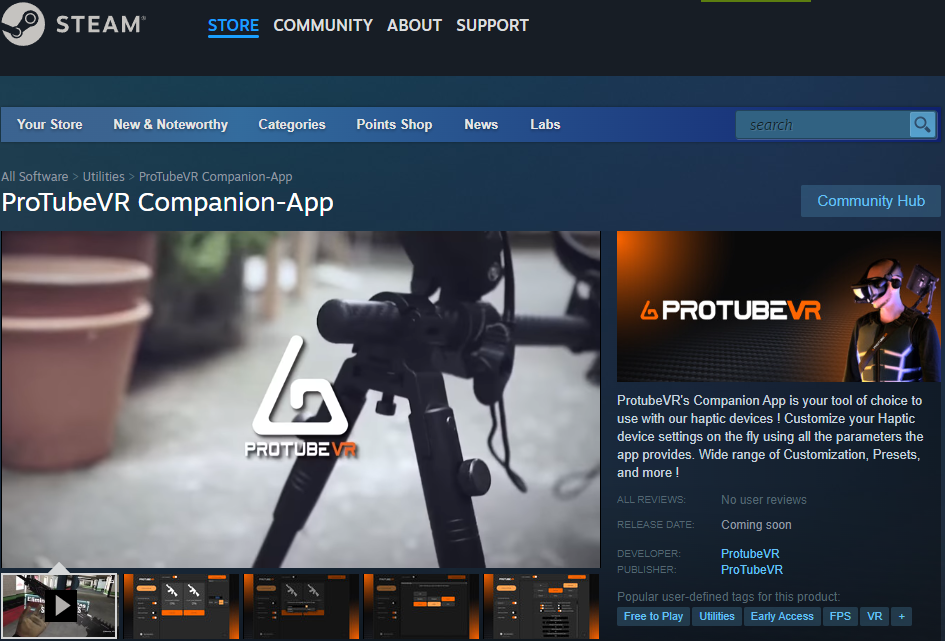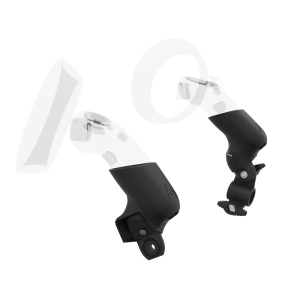Översikt
Våra haptiska produkter (ProVolver-pistol och ForceTube-axelstock) simulerar rekyl från ditt vapen på din hand och/eller axel. VR-upplevelsen överträffar alla förväntningar.
De replicerar vapen från små till tunga eldvapen, även laser, och avfyrningsläget (enkel skott, salva, helautomatiskt).
Magin sker tack vare våra utvecklare som lyckades "fånga" spelets signaler när ditt virtuella vapen avfyras.
På så sätt vet haptikmodulen:
- när du trycker av och när du slutar,
- eldhastigheten (tiden mellan skotten),
- rekylstyrkan (beroende på kaliber),
- skakningen (beroende på kaliber och avfyrningsläge).
Det är mycket mer exakt och realistiskt än andra metoder (ljudavkänning och fysisk avtryckare som aktiveras varje gång du trycker av).


Inbyggda kompatibiliteter
Vi samarbetar med VR-studior för att integrera våra force feedback-moduler direkt i spelen.
Denna samverkan möjliggör:
- en "plugga in och spela"-lösning
- högre precision med vapenfeedbacken,
- anpassning av spelupplevelsen i spelet,
- användning av haptisk modul med Oculus / Meta Store's spel,
Mod kompatibilitet
Förutom dessa titlar lägger underbara moddare från gemenskapen till moddar för att möjliggöra nativ integration i populära spel som inte har det.
För spel med en sådan mod är användningen av Companion App SteamVR-kompatibilitetsfunktionen inte nödvändig, precis som med nativa titlar.
SteamVR kompatibilitet
För PCVR-spel som varken är nativa eller har en mod måste du använda funktionen Companion App SteamVR-kompatibilitet.
För PCVR-spel som är nativa kan du använda Companion App för att finjustera din upplevelse.
Lista över kompatibla spel
Nativ integration finns i över 60 titlar på olika plattformar, inklusive PC, Quest och Pico-headset. Listan över nativa titlar växer kontinuerligt.
Du kan sortera efter kompatibilitetstyp, namn osv. Mod-länkar finns tillgängliga genom att klicka på länkknappen för läge.
SteamVR och Companion-appen
För spelen utan inbyggd kompatibilitet har vi skapat en "Companion App" som synkroniserar din dator och återkopplingsmodulen.
När den används med PCVR/SteamVR-spel kommer denna applikation att känna igen signalerna som skickas av spelen till headsetet och aktivera haptikmodulen därefter.
Lär dig allt du behöver veta på Companion App-sidan.
Felsökning
Säkerställ att du startar din haptiska enhet(er) innan du startar spelet för att säkerställa att spelet skickar signaler till dem på rätt sätt.
Om du startar en enhet efter att spelet har startat kan den ansluta till spelet som vanligt, men inte ta emot några kick-/vibrationshändelser.
I så fall är det bara att stänga och öppna spelet igen.
På samma sätt, om du av någon anledning måste stänga av en enhet, kommer du troligen fortfarande behöva starta om spelet.
När du använder Meta Quest/2/Pro för att köra ett PCVR-spel, se till att ta bort dina haptiska enheter från headsetets bluetooth-enhetshistorik.
För att använda din haptiska enhet med ett PCVR-spel måste den vara ansluten till PC:ns bluetooth. Genom att göra detta elimineras eventuella potentiella anslutningsproblem.
Se till att endast en bluetooth-sändare är ansluten till din dator.
Om ditt operativsystem är Windows 11 måste du aktivera Avancerad Bluetooth.
Om du använder inbyggd bluetooth (integrerad i moderkortet) ska du se till att eventuell WIFI-antenn som medföljde är ansluten.
På moderkort med inbyggd wifi/bluetooth använder bluetooth wifi-antennen för att förstärka signalen.
Om du använder en dongel ska du se till att inbyggd bluetooth är inaktiverad och att endast en bluetooth-dongel är ansluten.
Om den inbyggda bluetooth inte fungerar, prova med den medföljande dongeln genom att följa stegen ovan.
Om dongeln inte fungerar, prova olika USB-portar.
Om det fortfarande inte fungerar, se till att den fungerar korrekt i enheter & skrivare eller i enhetshanteraren.
Om den fungerar korrekt och fortfarande inte fungerar efter en omstart av datorn, kontakta supporten och tänk i mellantiden på att prova/ta tag i en annan dongel.
Realtek bluetooth-chipset fungerar inte bra med våra enheter, så se till att skaffa något från Intel.
Se till att både den haptiska enheten/enheterna och headsetet har full ström.
Om problemet kvarstår, ta bort den haptiska enheten/enheterna från Bluetooth-enheter i headsetet, stäng sedan av headsetet helt och starta om det, och försök sedan para ihop enheten/enheterna igen.
Denna åtgärd kan också vara nödvändig efter systemuppdateringar för headsetet.
Se till att du förstår hur enheten beter sig när den är ansluten till din headset.
Standardbeteendet är att headsetet visar en kod som du behöver "bekräfta" och sedan välja att ansluta. Anslut enkelt när koden visas.
Vid detta tillfälle kommer enheten att visas i enhetshistoriken, inte aktivt ihopparad/ansluten.
Den kommer att vara i standbyläge, med den vita eller gröna lampan som blinkar för att indikera standbyläge tills du startar ett nativt spel.
Därefter kommer den att ansluta till spelet.
Vissa spel kräver att haptik aktiveras i inställningarna innan den kommer att ansluta.
Vissa av dessa kan kräva att spelet startas om efter att enheten har aktiverats för att ansluta.
Om du har mer än 2 ProTubeVR haptiska enheter kan du stöta på problem med anslutning/återanslutning när du är i ett spel om alla 3 är anslutna till ditt headset.
För att lösa detta, gå till inställningarna som om du vill para ihop en ny BT-enhet, och i BT-enhetens historik, ta bort den haptiska enhet som listas och som du inte aktivt använder för det aktuella spelet.
Detta bör lösa problemet.









/twdss.jpg)
/propagation.png)
/population one.png)
/pistol whip.png)
/medal of honor.png)
/half life alyx.png)
/arizona sunshine.png)
/Overkill VR.png)